O que é o ViVeTool? Como usá-lo para ativar funcionalidades não lançadas no Windows
ViVeTool é uma ferramenta de linha de comando de código aberto para ativar funcionalidades experimentais mas ocultas no seu computador Windows. Também está disponível numa versão GUI, o que torna muito mais fácil ativar ou desativar determinadas funcionalidades no Windows.
A utilização do ViVeTool oferece aos utilizadores de versões estáveis ou de desenvolvimento do Windows a oportunidade de experimentarem e acederem a funcionalidades mais recentes e não lançadas, incluindo a funcionalidade multi-tab no Explorador de Ficheiros e o restauro do menu de contexto clássico no Windows 11. No entanto, a utilização ou não desta ferramenta é uma questão de preferência e necessidade pessoal.
O que é o ViVeTool e como ele funciona?
A utilização do ViVeTool, uma biblioteca C# de código aberto e uma aplicação de linha de comandos, permite aos utilizadores aceder a capacidades anteriormente não descobertas do seu sistema operativo Windows. Além disso, esta ferramenta permite a modificação da funcionalidade, activando ou desactivando características específicas, conforme desejado.
Utilizando o sistema de gestão de funcionalidades do Windows, que é um componente integral do processo de desenvolvimento de software, o ViVeTool identifica funcionalidades através dos respectivos IDs de funcionalidades. Estes IDs podem ser utilizados através da interface gráfica do utilizador e dos utilitários de linha de comandos da ViVeTool para ativar ou desativar funções específicas no sistema operativo Windows.
Em alternativa, é possível executar o comando ViVeTool /disable /id:39263329 utilizando a respectiva interface de linha de comandos, a fim de eliminar o campo de pesquisa contemporâneo e restaurar o símbolo de pesquisa convencional em seu lugar.
O comando acima mencionado utiliza o identificador “id:39263329” para direcionar o VeiVeTool e o pedido de aplicação subsequente para alternar uma funcionalidade específica no sistema operativo do seu computador Windows.
Utilizando um recurso online ou a interface gráfica do utilizador (GUI) do ViVeTool, é possível obter um identificador único para a funcionalidade pretendida. No entanto, é de notar que as descrições fornecidas na GUI são muitas vezes esotéricas e potencialmente enganadoras, pelo que é necessário ter cuidado ao navegar neste processo. Com o identificador de caraterística adquirido em mãos, tanto a linha de comando como as versões GUI do ViVeTool oferecem a capacidade de ativar ou desativar várias funções num sistema operativo Windows.
É seguro usar o ViVeTool?
O ViVeTool não introduz quaisquer novas capacidades próprias; em vez disso, ativa ou desactiva funcionalidades pré-existentes num sistema operativo Windows. No entanto, como esses recursos são inerentemente experimentais em caráter, habilitá-los pode ocasionalmente resultar em certas complicações.
Para utilizar o ViVeTool no seu sistema operativo principal, é necessário primeiro explorar as alternativas de backup e recuperação do Windows. Depois disso, siga a série de passos descritos abaixo. Recomenda-se que utilize um ambiente virtual para testar as novas funcionalidades e, uma vez consideradas fiáveis, integre estas melhorias no seu sistema informático principal.
Como Descarregar e Instalar a Versão GUI do ViVeTool
A Interface Gráfica do Utilizador (GUI) do ViVeTool representa uma alternativa de fácil utilização à sua contraparte de linha de comandos, oferecendo uma interface simplificada que elimina a necessidade de memorizar comandos complexos ou de os executar manualmente. Disponível nos formatos instalador executável e portátil, a instalação e utilização do ViVeTool GUI em um sistema operacional Windows envolve várias etapas simples.
Para descarregar a versão do ViVeTool GUI:
⭐ Ir para a página do ViVeTool GUI no GitHub. 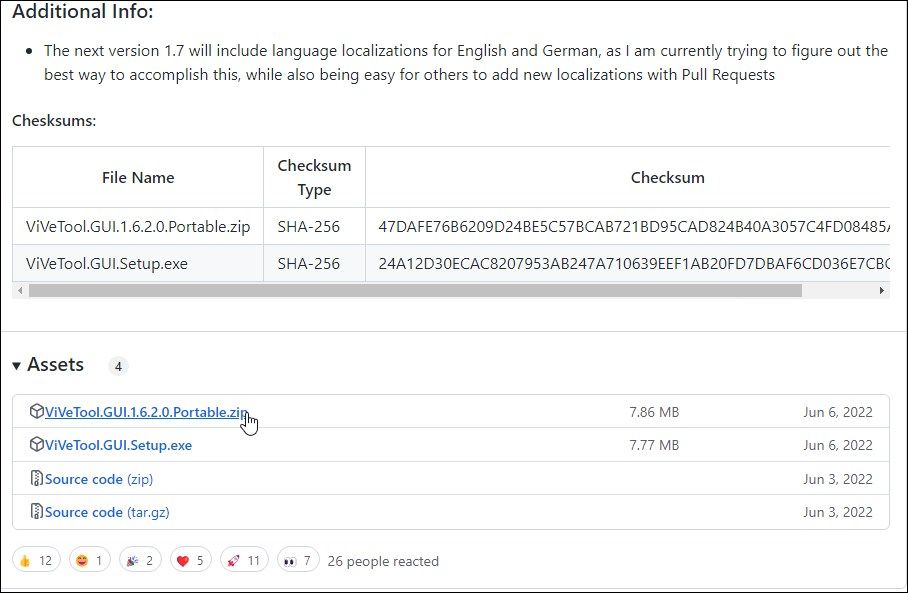
obter a iteração mais recente do ficheiro de instalação executável conhecido como Setup.exe ou, em alternativa, optar por uma edição compacta e transportável.
Após a execução do pacote de instalação, recomenda-se que aceite as opções de configuração sugeridas. Prossiga com as instruções que aparecem no ecrã para concluir a instalação do software.
Como Instalar Características Inéditas Utilizando o ViVeTool no Windows
Depois de a aplicação ter sido instalada com sucesso, os utilizadores podem utilizar as suas capacidades para descobrir e implementar atributos inéditos nos seus dispositivos informáticos baseados no Windows. Para realizar esta tarefa, siga estes passos:
⭐ Inicie o ViVeTool utilizando um atalho no ambiente de trabalho ou a partir do menu Iniciar. 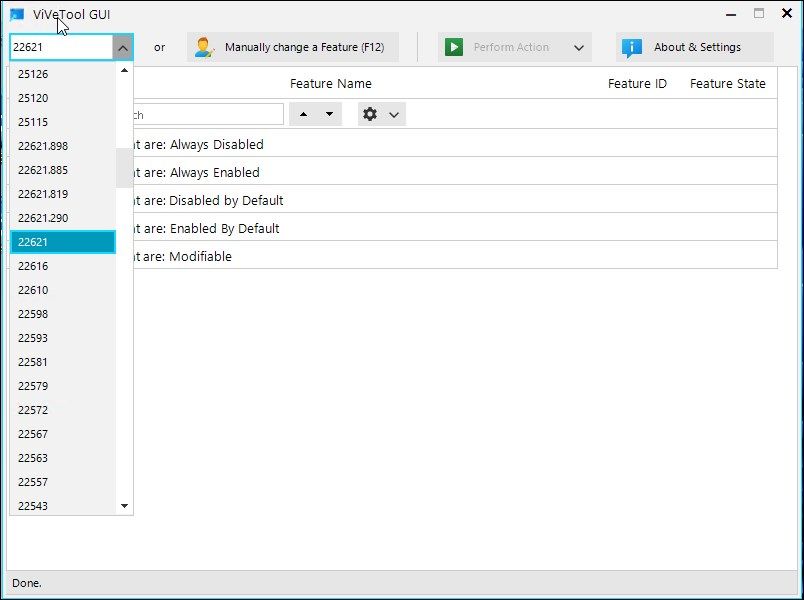
Escolha a versão apropriada do Windows no menu suspenso situado no canto superior esquerdo do ecrã. Depois de ter feito a sua seleção, verifique a versão do Windows 11 utilizando a aplicação de definições. Enquanto espera que a lista de recursos disponíveis seja preenchida, o que pode levar vários minutos, permaneça paciente enquanto a GUI do VeVeTool realiza sua pesquisa.
A interface gráfica do utilizador do ViVeTool organiza as suas funcionalidades disponíveis em várias classificações, tais como ‘Sempre Desativado’, ‘Sempre Ativado’, ‘Desativado por Padrão’, ‘Ativado por Padrão’ e ‘Modificável’. Ao expandir uma determinada classificação e selecionar a funcionalidade pretendida, os utilizadores podem escolher as características que pretendem ativar no seu sistema.
⭐ Em seguida, seleccione a funcionalidade que pretende ativar ou desativar.Em alternativa, escreva o nome da funcionalidade na barra de pesquisa para encontrar uma funcionalidade específica. 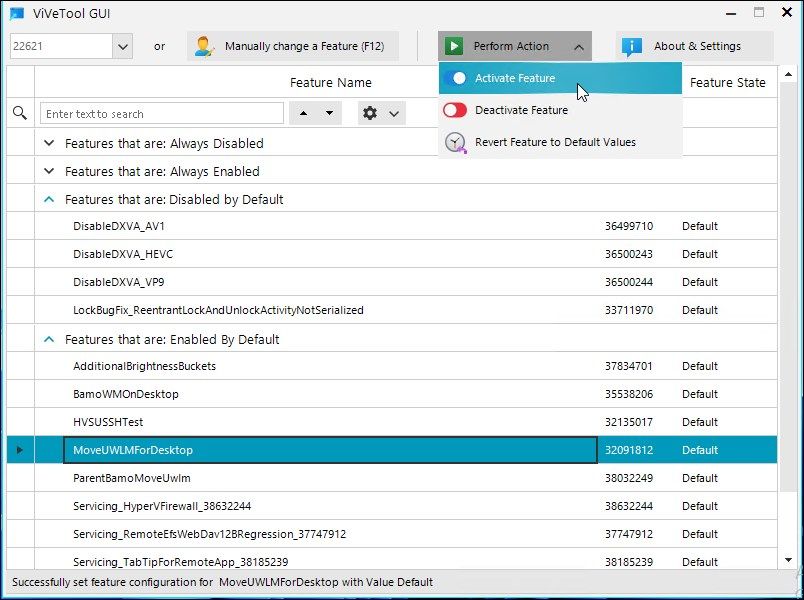
⭐ Clique no menu suspenso Executar ação e selecione Ativar para habilitar o recurso. Aguarde a mensagem de sucesso e clique em Fechar . 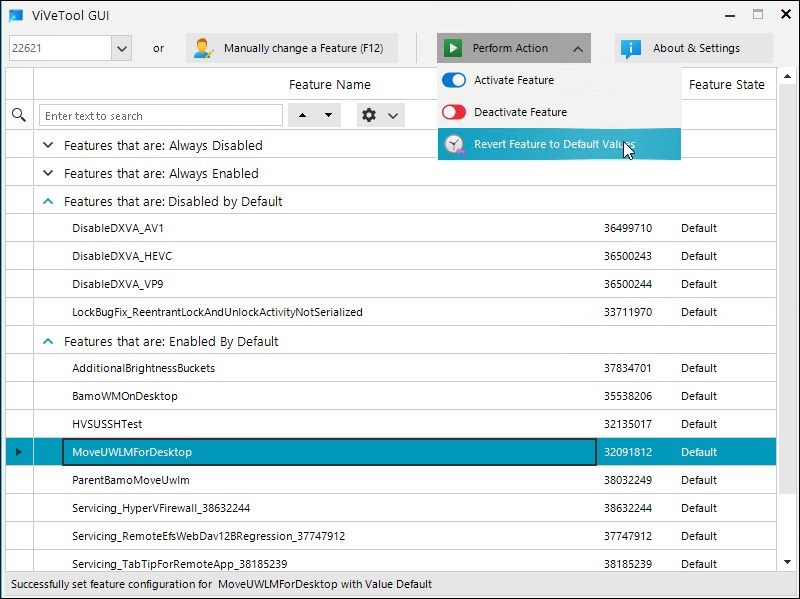
Se não houver uma indicação visual imediata das alterações efectuadas nas propriedades do ficheiro ou noutras definições do Explorador do Windows, poderá ser necessário reiniciar o sistema para incorporar totalmente estas alterações. Em certos casos, poderá ser necessário desligar e reiniciar completamente o computador para que as actualizações tenham efeito.
Para revogar ou desativar uma funcionalidade ou melhoria, pode utilizar a opção “Desativar funcionalidade” acessível no ViVeTool. O procedimento para desativar um atributo através do ViVeTool é o seguinte:
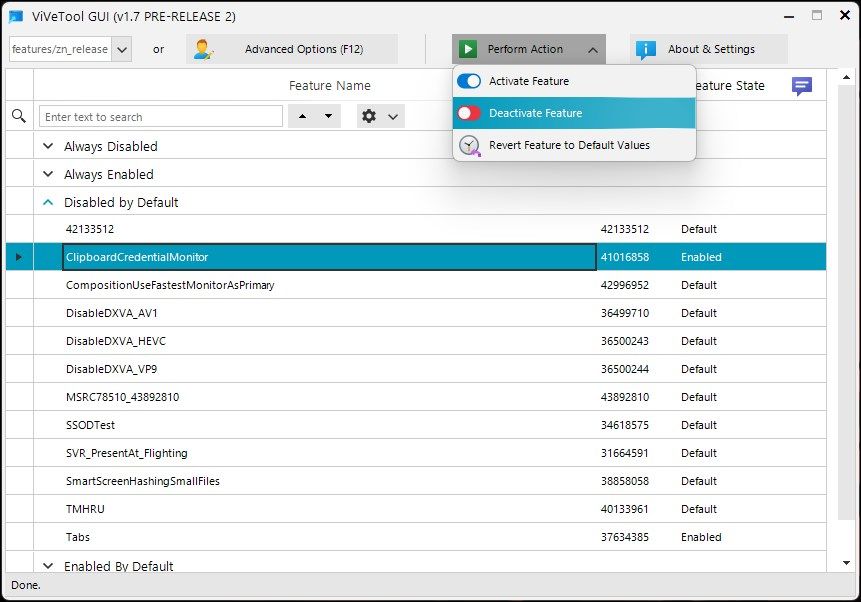
⭐LaunchViVeTool GUI.
Por favor, refine a linguagem de uma forma mais polida.
Clique no menu suspenso localizado no canto superior direito da página para executar uma ação.
Seleccione a funcionalidade que pretende desativar e, em seguida, clique em “Desativar” no menu pendente que aparece, seguido de um clique em “OK”.
Em alternativa, pode optar por repor uma funcionalidade previamente ajustada na sua configuração original, seleccionando o aspeto alterado, clicando na opção “Executar ação” e escolhendo “Reverter funcionalidade para valores predefinidos”. Esta ação entrará em vigor após o reinício subsequente do sistema.
Antes do seu lançamento público, o ViVeTool oferece acesso exclusivo a várias capacidades novas e obscuras do Microsoft Windows. Ao ativar estas funcionalidades através da ViVeTool, os utilizadores têm a oportunidade de as experimentar em primeira mão antes de se tornarem amplamente conhecidas.
⭐ Ativar o Windows Copilot utilizando o ViVeTool
Para aceder e ativar a secção Página Inicial na aplicação Definições num dispositivo com o Windows 11, siga estes passos:
Para ativar a funcionalidade de apresentação de resultados de pesquisa imediatos no explorador de ficheiros num dispositivo que utilize a versão mais recente do Windows, conhecida como Windows 11, é necessário ativar esta função. Isto pode ser feito acedendo ao menu de definições e navegando para a opção apropriada para ativar a funcionalidade de pesquisa instantânea no explorador de ficheiros.
Ativar a barra de tarefas melhorada no Windows 11 é um processo simples que requer um esforço mínimo da sua parte. Para aceder a esta funcionalidade, siga estes passos simples:
Como posso ativar o Misturador de Volume no Centro de Ação no meu dispositivo Windows 11?
Como usar a versão de linha de comando do ViVeTool
A utilização da iteração inicial do ViVeTool apresenta aos utilizadores uma interface de linha de comando que facilita a rápida alternância das funcionalidades do Windows. Esta abordagem é altamente eficaz para ativar ou desativar vários aspectos do sistema operativo de forma eficiente. Para executar este processo, siga estes passos:
⭐ Vá para a página ViVeTool no GitHub. Esta lista todos os lançamentos do ViVeTools desde a sua criação. 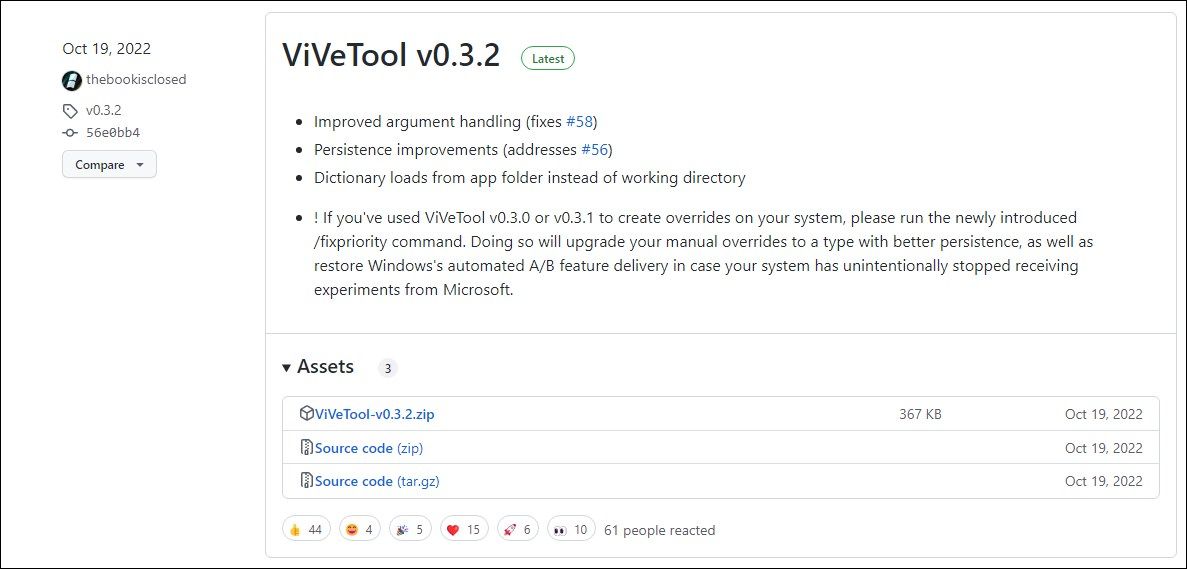
Por favor, localize a iteração mais recente do ViVeTools, que atualmente se encontra na versão 1.6.2 como a disseminação estável mais atual, estando a versão 1.7 acessível na sua forma de pré-lançamento.
Clique em “Activos” para ver as alternativas de transferência disponíveis.
⭐ Em seguida, clique no ficheiro ViVeTool.GUI.1.6.2.0.Portable.zip (a versão pode mudar com os novos lançamentos) para transferir a versão mais recente para a sua unidade local. 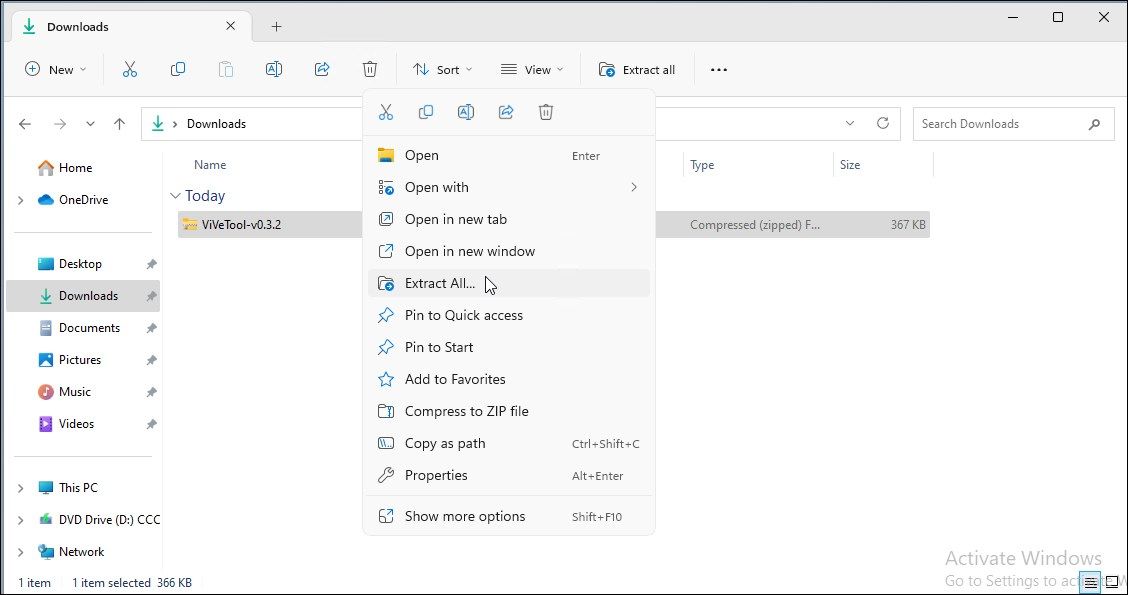
Clique com o botão direito do rato no ficheiro Zip selecionado, escolha “Extrair tudo” no menu de contexto e, em seguida, especifique uma localização adequada para os ficheiros extraídos, clicando em “Procurar”. Depois de ter selecionado o destino pretendido, proceda à extração do conteúdo do ficheiro Zip para esse local. É importante prestar muita atenção ao diretório em que os ficheiros extraídos são armazenados, uma vez que isso será necessário para as etapas subsequentes do processo.
Prima a tecla do logótipo do Windows no seu teclado e, em seguida, escreva “cmd” na barra de pesquisa que aparece depois de premir a tecla especificada.
⭐ Clique com o botão direito do rato em Prompt de Comando e seleccione Executar como administrador. 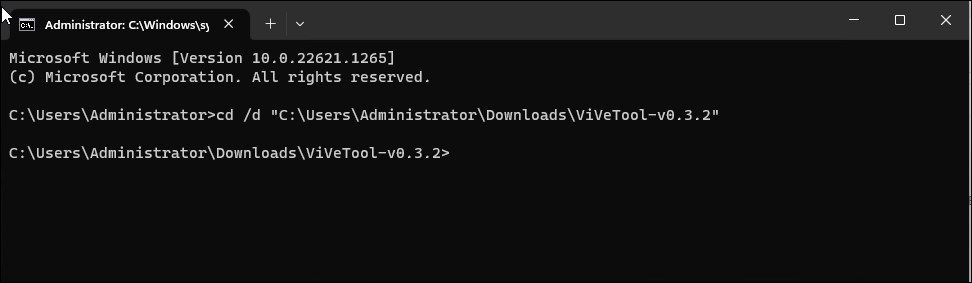
⭐ No Prompt de Comando, altere o diretório para a pasta extraída do ViVeTool. Então, digite o seguinte comando e pressione Enter para alterar o diretório:
cd /d [ViVeToolFolderPath]
⭐ Por exemplo, se eu tiver a pasta ViVeTool salva em C:\Users\username\Downloads\ViVeTool-v0.3.2, então o comando completo será parecido com este:
cd /d C:\Users\username\Downloads\ViVeTool-v0.3.2
⭐ Em seguida, para ativar um recurso, use o seguinte comando e pressione Enter:
ViVeTool.exe /enable /id:featureID
⭐ No comando acima, substitua featureID pelo ID do recurso que você deseja habilitar. 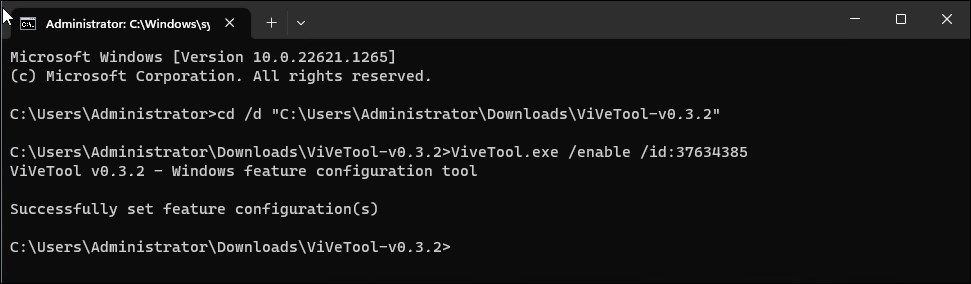
⭐ Por exemplo, para ativar a função de separador no Explorador de Ficheiros, a ID da função é id:Assim, o comando completo terá o seguinte aspeto:
ViVeTool.exe /enable /id:37634385
⭐ Se quiser desativar uma funcionalidade, então o comando será mais ou menos assim:
ViVeTool.exe /disable /id:featureID
Após a conclusão de uma determinada instrução no prompt de comando, digite “exit” e pressione o botão Enter para fechar a janela ativa do prompt de comando.
É necessário reiniciar o computador para incorporar totalmente quaisquer modificações efectuadas nas suas definições ou configuração. Depois de o dispositivo ter sido desligado e ligado novamente, as funcionalidades actualizadas devem tornar-se visíveis.
Porque é que a ativação de uma função no ViVeTool não faz nada?
Tenha em atenção que certas funcionalidades do ViVeTool podem não estar totalmente acessíveis devido a dependências do sistema operativo. Se a tentativa de utilizar uma determinada funcionalidade através do ViVeTool não produzir o resultado desejado, é provável que a sua versão atual do sistema operativo Windows não suporte essa funcionalidade.
Em certos casos, o problema pode resultar de uma definição de configuração em que o estado da funcionalidade foi explicitamente definido como “Sempre desativado” ou “Ativado” durante o processo de compilação. Se for esse o caso, apesar do processamento bem sucedido pelo ViVeTool, o utilizador provavelmente não observaria quaisquer diferenças significativas, uma vez que a caraterística permanece fixa na sua posição ligada ou desligada.
Comandos suportados pelo ViVeTool
Além dos comandos /enable e /disable , o ViVeTools fornece vários outros comandos que permitem redefinir a configuração personalizada de recursos individuais ou de todos os recursos, atualizar o próprio ViVeTools e exportar e importar configurações de recursos personalizados.
Comando ViVeTool
|
Ação
-|-
/enable
|
Habilitar um recurso
/disable
|
Desativar uma funcionalidade
/query
|
Seria desejável localizar um inventário exaustivo das configurações actuais das funcionalidades.
/reset
|
Para reconfigurar uma definição à medida de uma determinada funcionalidade,
/resetall
|
Para voltar a aplicar as predefinições a todos os elementos configuráveis.
/addsubs
|
Para adicionar uma subscrição de utilização de funcionalidades
/delsub
|
Para remover uma subscrição de utilização de funcionalidades
/export
|
Para exportar a configuração de funcionalidades configuração de funcionalidades personalizada
/import
|
Para importar a configuração de funcionalidades personalizada
/fixlkg
|
Resolver quaisquer problemas com o mecanismo de reversão “Last Known Good” existente que possa ter ficado corrompido.
/appupdate
|
Procurar novas actualizações da ViVeTool
/notifyusage
|
Mostra uma notificação de funcionalidade
A ViVeTool traz funcionalidades experimentais ocultas do Windows para todos
Utilizar a ferramenta Vehicle for Value Engineering (ViVe) proporciona uma experiência perfeita na descoberta e avaliação de funcionalidades de ponta antes do seu lançamento oficial.e avaliar funcionalidades de ponta antes do seu lançamento oficial. Com a sua interface gráfica de fácil utilização ou opção de linha de comando, os utilizadores podem ativar e desativar sem esforço capacidades inovadoras mas potencialmente perturbadoras.
É importante notar que algumas das funcionalidades ocultas no ViVeTool podem possuir inconsistências que podem resultar em problemas operacionais para o seu dispositivo. Consequentemente, seria prudente manter uma cópia de segurança actualizada do seu sistema antes de tentar efetuar quaisquer modificações utilizando a ViVeTool.